Q.給料王17の初回起動時に「SQLServerの接続設定」画面が表示される場合の対処方法(WindowsXP限定)
給料王17を新規にインストールする際は「SQL SERVER2008R2」がインストールされます。インストール条件を満たしていないときに、以下の「前提条件」の画面が表示されます。
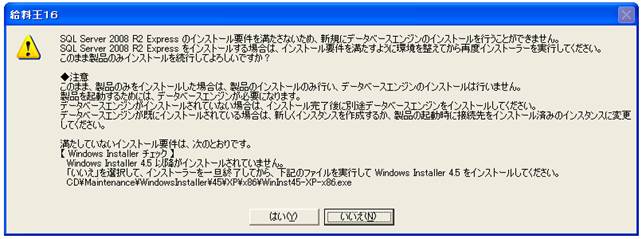
<操作手順>
A.OSのビットバージョンとサービスパックの確認
Windowsのビットバージョンとサービスパックのインストール状況をご確認ください。64bitバージョンの場合は、製品の動作対象外となるため、こちらの対処方法はご利用になれません。
1.パソコンを起動して、「マイコンピュータ」を右クリック→「プロパティ」よりbit(32bit/64bit)のバージョンとService Packを確認します。
例1)XP SP3 32bitバージョンの場合(32bit等の表示はございません)
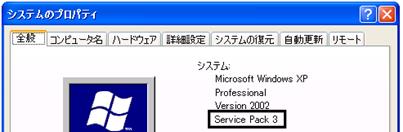
例2)XP SP1 64bitバージョンの場合(給料王17はご利用になれません)
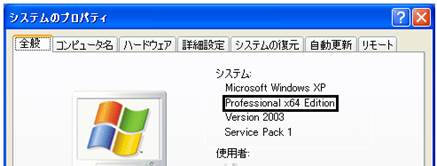
(ア)32bitバージョンで、ServicePack3だった場合は、Bへお進みください。
(イ)32bitバージョンで、ServicePack3以外の場合は、Windows Updateからサービスパック3をインストールしてください。※詳しい操作方法につきましては、パソコンメーカー様へお問い合わせください。
(ウ)64bitバージョンだった場合は、給料王17は動作保証外となります。恐れ入りますが、対応OSのパソコンでご利用ください。
B.「前提条件」画面で「いいえ」を選択した場合
1.[いいえ]ボタンをクリックした場合は、「Windows Installer 4.5」のファイルが表示されます。

2.こちらのファイルをダブルクリックします。
3.「windowsXP ホットフィックス(KB942288−v3)」画面が表示されますので、[次へ]ボタンをクリックします。
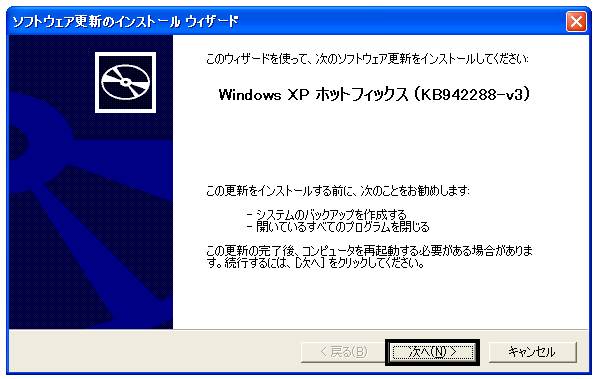
4.「同意します」をチェックし、[次へ]ボタンをクリックします。
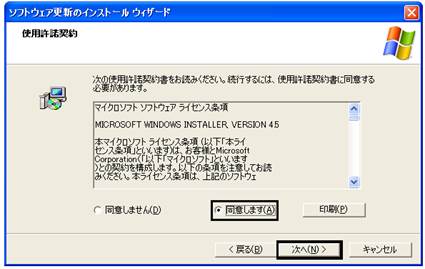
5.インストール途中、以下のメッセージが表示された場合は、内容をご確認の上[続行]ボタンをクリックします。
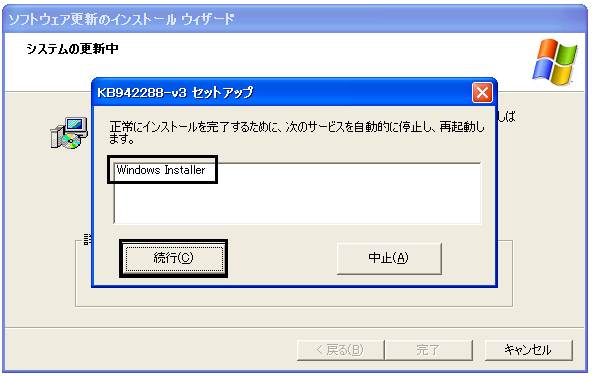
6.以下の画面が表示されましたら、[完了]ボタンをクリックします。
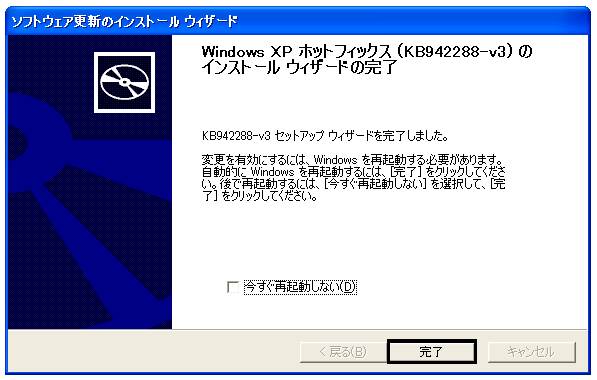
7.「今すぐ再起動しない」にチェックマークが入っていない状態で[完了]ボタンをクリックすると、パソコンが自動的に再起動されます。
8.パソコンの再起動後、「Windows installer」のバージョンを確認します。
9.「スタート」→「ファイル名を指定して実行」を選択します。
10.「msiexec」と入力し[OK]ボタンをクリックします。

11.「Windows インストーラ」画面が表示されます。ここのバージョンが、「V4.5.・・・」と4.5以上になりましたら、以下の画面を閉じて再度給料王17をインストールしてください。

C.「前提条件」画面で[はい]ボタンをクリックして、給料王17のみインストールした場合
給料王17を起動すると「SQL Serverの接続設定」画面が表示される場合がございます。

一度以下の操作を行っていただき、現象が改善されるかご確認ください。
1.Windows installerのバージョンを確認します。
(ア)画面左下の「スタート」→「ファイル名を指定して実行」を選択します。
(イ)名前のところに「msiexec」と入力し[OK]ボタンをクリックします。

(ウ)「インストーラV4.5.6001・・・」と、4.5以上になっているかご確認ください。

(エ)こちらが「4.5」未満の場合は、以下の操作を行ってください。
こちらが「4.5」以上の場合は、Dの操作を行ってください。
2.給料王17の「CD−ROM」を挿入します。
3.「マイコンピュータ」→「DVD−ROM(PAY)」内の「Maintenance」→「Windows Installer」→「45」→「XP」→「x86」フォルダを開きます。
![]() →
→![]() →
→![]() →
→![]() →
→![]()
4.フォルダの中に入っているファイルをダブルクリックし、「B−3」番の操作を行い、windows Installerのバージョンを上げてください。
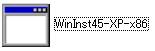
D.「Microsoft SQL Server 2008 R2」のインストール
1.パソコンの再起動後、製品のCDをパソコンにセットします。
2.「インストールの準備をしています。」という画面が表示されましたら[キャンセル]ボタンをクリックします。
3.「マイコンピュータ」→「DVD−ROM(PAY)」内の「Maintenance」−「Rescue」を開き、「Rescue.exe」を実行します(環境によっては「.exe」が表示されない場合があります)。
![]() →
→![]() →
→
4.以下の画面が表示されますので、[OK]ボタンをクリックします。
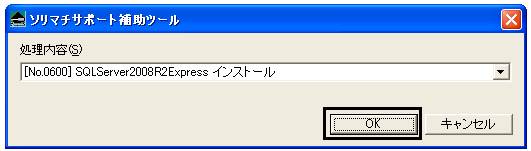
5.「インスタンス名」を『SORIMACHI2008』(※半角)と入力して、[インストール]ボタンをクリックします。
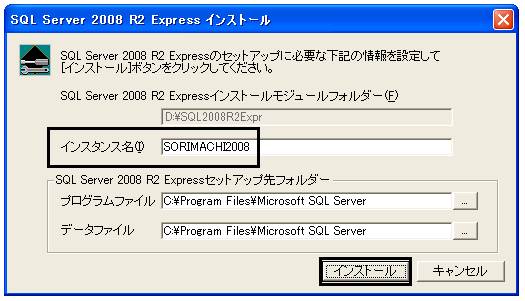
6.インストールにはお時間がかかります。完了するまでお待ちください。
7.インストール完了後、パソコンを再起動します。
8.「給料王17」の起動をご確認ください。
